Как отправить ммс с Андроида?
Как отправить ммс с андроида

пока нет комментариев 11 Апр 2018г
Стандарт мультимедийных сообщений появился практически сразу после запуска в производство первых мобильных телефонов. Передача изображений при помощи функции ММС была очень популярна, но с приходом скоростного Интернета частота ее использования сократилась. Несмотря на это, пользователи старшего поколения продолжают пользоваться услугой. Рассмотрим подробнее, как отправить ММС с Андроида.
Перед началом настройки и активации услуги следует убедиться, что в текущем регионе есть возможность ее использования. Удивительно, но в некоторых областях операторы сотовой сети не предоставляют абонентам такой опции.
Проверить информацию можно, связавшись с работником службы поддержки. Если ответ положительный, то сразу можно запросить отправку сообщения с автоматическими настройками. Присланные параметры требуется лишь сохранить, нажав соответствующую кнопку во всплывающем окне. Не лишним будет сообщить модель своего мобильного устройства, поскольку настройки могут незначительно отличаться.
Модели телефонов промежуточного периода зачастую поддерживают автоматическую настройку, а вот самые ранние и самые последние могут быть лишены подобной привилегии. При производстве первых – функция еще не вошла в массовое использование, а в случае вторых – уже перестала быть актуальной для большинства пользователей. Далее подробно разберемся в ручной настройке.
К содержанию
Данные, которые вписываются на шестом этапе настройки, зависят от оператора мобильной сети.
Для автоматического получения параметров на Мегафоне следует отправить сообщение по номеру 5049 либо воспользоваться следующей информаций:
- В мобильной сети МТС можно воспользоваться номером 1234 либо интернет-помощником на сайте. Значения для ручного заполнения выглядят следующим образом:
- После выполнения настройки следует отправить MMC на бесплатный номер 8890, чтобы активировать услугу. Пользователи Билайн могут заказать автоматическую настройку по номеру 0880. Для сохранения полученных значений требуется ввести пароль 1234. Либо вписать такие значения:
- Также потребуется подключить услугу доступа в Интернет. Для этого следует набрать USSD-команду *110*181#.
После ручной настройки ММС на Андроиде или автоматического сохранения параметров требуется перезагрузить смартфон.
Стоимость передачи одного такого сообщения уточняется у оператора и зависит от текущего тарифного плана. При необходимости передачи большого количества фотографий или картинок рекомендуется воспользоваться мобильным Интернетом, так выйдет гораздо дешевле.
К содержанию
Для отправки мультимедийного сообщения со смартфона под управлением Андроид необходимо следовать инструкции:
- Открыть приложение для отправки текстовых сообщений.
- Нажать значок плюса, чтобы создать новое сообщение.
- Тапнуть по скрепке и выбрать пункт «Изображение». Разрешить доступ к файлам устройства, если это потребуется.
- В открывшейся галерее выбрать фотографию или картинку.
- Если нужно – дополнить файл текстом.
- Нажать кнопку «Отправить». Иногда она меняется на надпись «ММС», сообщая пользователю, в каком формате будет отправлено сообщение.
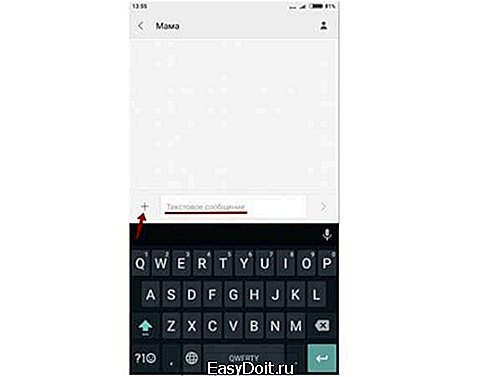
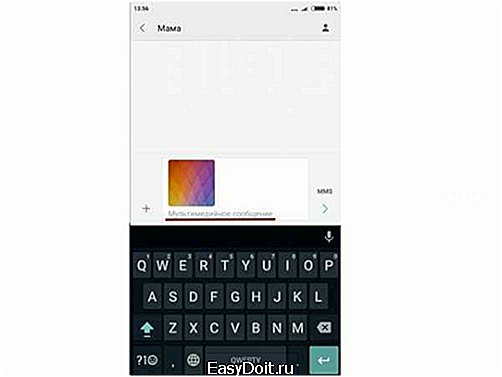
Существует и другой метод, как отправить ММС с Андроида:
- Открыть фото или картинку в галерее.
- Нажать «Поделиться» или «Отправить».
- В появившемся списке выбрать пункт «Сообщение».
- Добавить адресата.
- Нажать кнопку «Отправить».
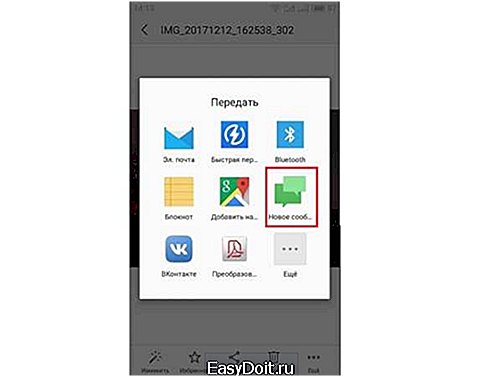
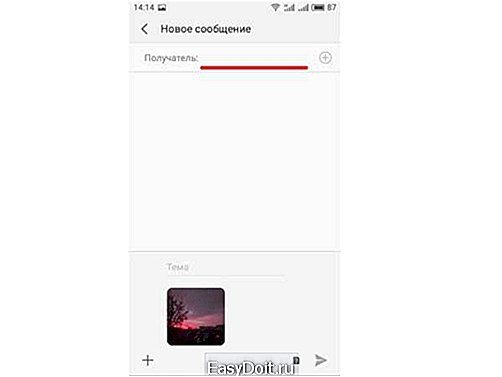
Если мультимедийный файл превышает максимально допустимый объем, то его не удастся отправить. В настоящее время большинство операторов имеют такие ограничения на передачу ММС: внутри своей сети – 500 Кб, на другую сеть – 350 Кб.
К содержанию
Порой после правильной настройки услуги все равно возникают неполадки при отправке мудьтимедийных сообщений. К основным причинам можно отнести:
- Отсутствие денег на счету. Проблема банальная, но учитывая высокую стоимость пересылки данным методом – вполне распространенная. Следует проверить состояние своего счета и при необходимости пополнить. Сократить расходы помогут специальные пакеты ММС, которые предлагает большинство операторов.
- Превышение максимального веса сообщения. Современные смартфоны снимают фотографии в высоком разрешении, что существенно увеличивает объем памяти, занимаемый файлом. Однако не стоит забывать, что по ММС можно переправить картинку не тяжелее 350 Кб. Необходимо уменьшить ее вес, снизив разрешение. Сделать это поможет специальное приложение «Уменьшение изображений» (https://play.google.com/store/apps/details?id=com.simplemobilephotoresizer).
- Неверный формат номера абонента. ММС с Андроида не отправляются, если номер телефона сохранен без соблюдения международного формата. Например, для России правильным будет номер вида: +79037125674.
- Отправку сообщения абоненту другого оператора. У пользователей другого поставщика мобильной связи могут отличаться условия получения ММС или услуга может быть отключена для конкретного номера.
- Отправка выполняется с другой SIM-карты. Если на передачу мультимедийных сообщений была настроена одна SIM-карта, а отправка выполняется со второй, то завершить операцию не получится. Следует указывать оператора при отправке или задать настройки по умолчанию в соответствующем разделе телефона.
Это основные факторы, почему не отправляются ММС с Андроида. Если ни одна рекомендация не привела к положительному результату, следует обратиться в поддержку оператора сотовой сети.
Причиной того, что после отправки сообщения не приходит оповещение о его доставке, может стать недоступность телефона пользователя. Он может находиться вне доступа сети или быть выключен. В системе сообщение будет висеть 72 часа, если за это время абонент не появится на связи, то ММС будет утеряно.
К содержанию
mobila.guru
Как отправить ММС с Андроид

Как настроить ммс на андроид
Из-за широкого распространения социальных сетей, многие люди перестали пользоваться привычными сервисами для общения и передачи файлов. Ведь теперь, можно делать все необходимые вещи на одном сайте или в приложении. А молодое поколение вообще, может и не знать, что такое ICQ, чаты, файлообменники и MMS на телефоне.
Но для людей постарше, отправка ММС является настолько привычным занятием, что при покупке современного смартфона они теряются в нем. А ведь MMS и действительно очень функциональная вещь. Можно отправлять фотографии, картинки, музыку, открытки на праздники своим коллегам или даже боссу. И для этого нет необходимости знать адрес электронной почты или id аккаунта в социальной сети, нужно знать только номер мобильного телефона.
Многие, покупая современный гаджет, не находят в нем иконки MMS и расстраиваются. А если еще и не интересоваться данным вопросом, то вообще, можно жить в неведении, что ММС есть на Андроид устройствах.
Как отправить ММС на Андроид Любой версии. Весь подвох в том, что в операционной системе Android, MMS и SMS объединены в одно приложение под названием “Messages” или “Сообщения”. Если раньше пользователь должен был сам выбирать, какой тип сообщения он собирается отправить, то в современных интеллектуальных девайсах приложение способно само решить этот вопрос.
Поэтому, чтобы отправить ММС достаточно написать сообщение длинной в несколько смс или отправить текст с картинкой, а так же аудио-файлом. Вот и все.
Но на современных устройствах с ОС Андроид, начиная с версии 4.0, помимо обычного способа, есть еще и приложение Google Hangouts. Через которое можно общаться несколькими способами, например производить видео-звонки или переписываться чате. Преимущество его в том, что данное приложение предоставляет пользователю гораздо больше возможностей и функций. А отправка сообщений происходит как обычные СМС и ММС. При этом даже не обязательно авторизоваться в Hangouts. Поэтому вопрос — как отправить ММС с Андроида на своем, например Самсунг Гэлекси, должен волновать уже меньшее число владельцев.
rus-android.ru
Как отправить MMC на Андроиде
ММС-сообщения известны нам со времен появления телефонов с цветным дисплеем, благодаря чему мобильная связь открыла нам большие возможности. Но спустя несколько лет, технический прогресс подарил нам более совершенные технологии, которые оттеснили ММС-сообщения на второй план. Хотя, полностью забыть о таком роде передачи информации, мы не можем, поскольку в жизни случаются такие ситуации тогда использовать ММС необходимо и в этой статье мы рассмотрим вопрос: как отправить ммс на андроиде и как правильно настроить ваше устройство. А те, кто часто использует такой вид сообщений, специально выбирают мобильных операторов, у которых предусмотрены пакетные MMS-сообщения. Например, очень популярным оператором, который работает с таким форматом сообщений, является МТС.

Как отправить MMC на Андроиде
Подготовка настройки
ММС-собщения могут не работать у вас по довольно простым причинам, которые на первый взгляд кажутся смешными. Сначала вам нужно посмотреть на настройки, поскольку часто они вообще отсутствуют. В случае их отсутствия, вам нужно сделать запрос к вашему оператору, на получение этих настроек. Как правило, после запроса настройки придут в течение нескольких минут, а вам остается их сохранить.
Поскольку, современные смартфоны имеют много функций, при первом запуске с вставленной SIM-картой, настройки сами сохранятся. Однако стоит помнить, что эта функция будет работать только с темы SIM-картами, которые уже ранние получали эти настройки.

Как отправить MMC на Андроиде
Получив настройки от оператора или считав их из SIM-карты, ваш смартфон должен воздать две точки доступа, получает эти точки с SIM-карты или GMS сети. У многих на смартфонах стоят старые SIM-карты, которые из-за своего возросла, не позволяют считать смартфону нужную информацию. Этот случай является очень сложным, но не стоить печалится, поскольку все можно решить за несколько минут.
Настройка MMS на устройствах Android
Для начала вам нужно зайти в «Настройки» своего смартфона под управлением OC Android, потом найти пункт «Ёще». Но этот пункт может иметь и другое наименование, поскольку в мире огромное количество моделей телефонов на Андроид. После выбора этого пункта, переходим к опции «Мобильная сеть», в ней, вы увидите все настройки, которые связаны с вашим мобильным оператором.
Дальше следуем в пункт «Точки доступа», в этом пункте нам будет нужно создать специальную точку доступа для MMC. Для создания такой точки доступа, нужно вызвать команду «Новая точка доступа». В случае если точка доступа для отправления MMS уже существует, но она не работает, вам нужно удалить ее.
А теперь к самому сложному, для создания новой точки доступа нужен список специальных параметров, которые у каждого оператора разные. Вам предоставляется пример параметром для абонентов Билайн MMSC — http://mms/, Proxy -192.168.094.023:8080, APN — mms.beeline.ru, Username – beeline, Password – beeline.
androidphones.ru
Как отправлять ММС с Samsung
Не ищите в меню своего телефона Samsung отдельную функцию для отправки ММS-сообщений: SMS и ММS отправляются с одной кнопки – «Сообщения». Просто добавьте в текст медиафайл, и ваш телефон сам поймет, что отправить нужно именно ММS, а вам останется лишь оплатить услугу в соответствии с вашим тарифным планом.  Удостоверьтесь, что на вашем номере подключена услуга отправки ММS-сообщений, а в телефоне имеются соответствующие настройки. При необходимости обратитесь за консультацией к специалистам абонентской службы своего мобильного оператора. Нажмите на кнопку вызова главного меню на корпусе своего телефона Samsung. Выберите в меню раздел «Сообщения». Нажмите на кнопку «Создать» в левом нижнем углу экрана телефона.
Удостоверьтесь, что на вашем номере подключена услуга отправки ММS-сообщений, а в телефоне имеются соответствующие настройки. При необходимости обратитесь за консультацией к специалистам абонентской службы своего мобильного оператора. Нажмите на кнопку вызова главного меню на корпусе своего телефона Samsung. Выберите в меню раздел «Сообщения». Нажмите на кнопку «Создать» в левом нижнем углу экрана телефона. 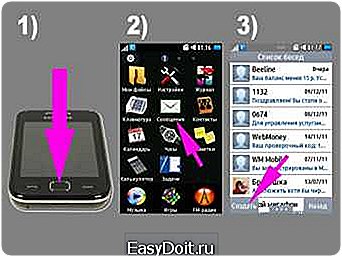 Укажите номер телефона человека, которому вы собираетесь отправить ММS, или адрес его электронной почты.
Укажите номер телефона человека, которому вы собираетесь отправить ММS, или адрес его электронной почты. 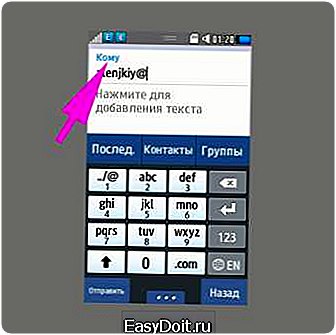 Наберите текст сообщения. Чтобы изменить параметры клавиатуры, нажмите и удерживайте кнопку смены языка. В появившемся окошке нажмите на строку «Тип клавиатуры». Выберите тип, который вам наиболее удобен и нажмите на кнопку «Задать». При необходимости измените список поддерживаемых языков клавиатуры в настройках телефона.
Наберите текст сообщения. Чтобы изменить параметры клавиатуры, нажмите и удерживайте кнопку смены языка. В появившемся окошке нажмите на строку «Тип клавиатуры». Выберите тип, который вам наиболее удобен и нажмите на кнопку «Задать». При необходимости измените список поддерживаемых языков клавиатуры в настройках телефона. 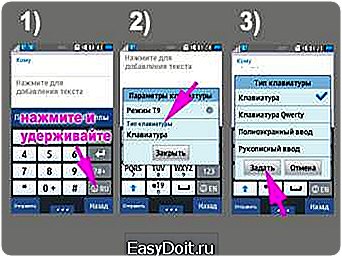 Нажмите на кнопку добавления медиафайлов, расположенную под полем для ввода текста (на ней нарисована бобина кинопленки) или по прямоугольнику с тремя точками, расположенному внизу экрана телефона – появится меню добавления медиафайлов. Выберите тип файла – звук, изображение, видео — и сам прикрепляемый файл. Файлы иных типов, свою визитку, события календаря и т.д. вы можете прикрепить через кнопку контекстного меню «Вложить элементы».
Нажмите на кнопку добавления медиафайлов, расположенную под полем для ввода текста (на ней нарисована бобина кинопленки) или по прямоугольнику с тремя точками, расположенному внизу экрана телефона – появится меню добавления медиафайлов. Выберите тип файла – звук, изображение, видео — и сам прикрепляемый файл. Файлы иных типов, свою визитку, события календаря и т.д. вы можете прикрепить через кнопку контекстного меню «Вложить элементы». 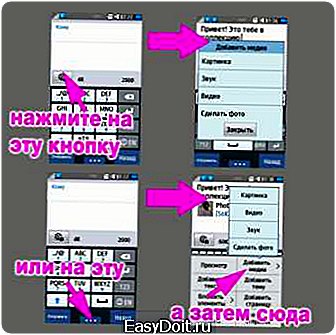 Измените настройки отправки сообщений, если вы хотите получить извещение о получении и просмотре MMS. Для этого снова нажмите на кнопку в виде прямоугольника с тремя точками и выберите в появившемся меню пункт «Параметры отправки». На открывшейся странице установите нужные вам параметры.
Измените настройки отправки сообщений, если вы хотите получить извещение о получении и просмотре MMS. Для этого снова нажмите на кнопку в виде прямоугольника с тремя точками и выберите в появившемся меню пункт «Параметры отправки». На открывшейся странице установите нужные вам параметры.  Нажмите на кнопку «Отправить» в левом нижнем углу экрана телефона – ваше ММS-сообщение будет отправлено адресату.
Нажмите на кнопку «Отправить» в левом нижнем углу экрана телефона – ваше ММS-сообщение будет отправлено адресату.  Обратите внимание, что отправлять медиафайлы с помощью MMS-сообщений вы можете во время их просмотра. Откройте файл, который вы хотите отправить, нажмите на прямоугольник с тремя точками, расположенный внизу экрана, и выберите в появившемся меню раздел «Отправить по». В появившемся окошке выберите пункт «Сообщение».
Обратите внимание, что отправлять медиафайлы с помощью MMS-сообщений вы можете во время их просмотра. Откройте файл, который вы хотите отправить, нажмите на прямоугольник с тремя точками, расположенный внизу экрана, и выберите в появившемся меню раздел «Отправить по». В появившемся окошке выберите пункт «Сообщение». 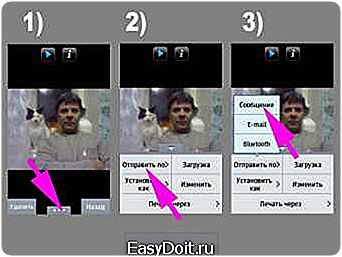 Укажите номер телефона получателя или адрес электронной почты, добавьте текст, если он нужен, скорректируйте параметры доставки (см. выше) и нажмите на кнопку «Отправить». Не забывайте, что размер MMS-сообщений ограничен. Предельный объем зависит от оператора. Так, например, абоненты сети «Мегафон» могут отправлять в MMS не более 300 Кб информации, в сети «Билайн» максимальный объем составляет 500 Кб. Если вам надо передать более объемный файл, например, музыку в mp3 или видеоролик, воспользуйтесь функцией отправки файлов по e-mail. Как отправлять ММС с Samsung
Укажите номер телефона получателя или адрес электронной почты, добавьте текст, если он нужен, скорректируйте параметры доставки (см. выше) и нажмите на кнопку «Отправить». Не забывайте, что размер MMS-сообщений ограничен. Предельный объем зависит от оператора. Так, например, абоненты сети «Мегафон» могут отправлять в MMS не более 300 Кб информации, в сети «Билайн» максимальный объем составляет 500 Кб. Если вам надо передать более объемный файл, например, музыку в mp3 или видеоролик, воспользуйтесь функцией отправки файлов по e-mail. Как отправлять ММС с Samsung
www.kakprosto.ru
